Календарь (Calendar)
Приложение Web-конфигуратора "Календарь" ("Calendar") используется для настройки рабочих, предпраздничных, праздничных и выходных дней, а так же настройки рабочего времени для определенных дней. Это необходимо для настройки услуг, работа которых привязана к конкретной дате, времени и т.д.
Вкладка "Календарь" ("Calendar")
На рисунке 1 представлены элементы навигации приложения.
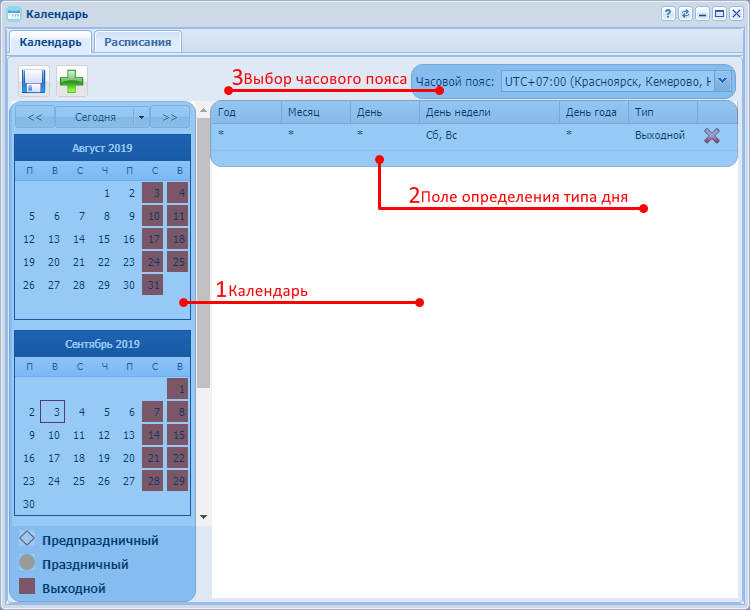
Рисунок 1 - Элементы навигации вкладки "Календарь" ("Calendar")
Календарь.
Поле определения типа дня (рабочий, предпраздничный, праздничный, выходной).
Выбор часового пояса.
Добавление нового расписания можно выполнить двумя способами:
Выбрать дату в поле календаря. Запись в расписании появится автоматически.
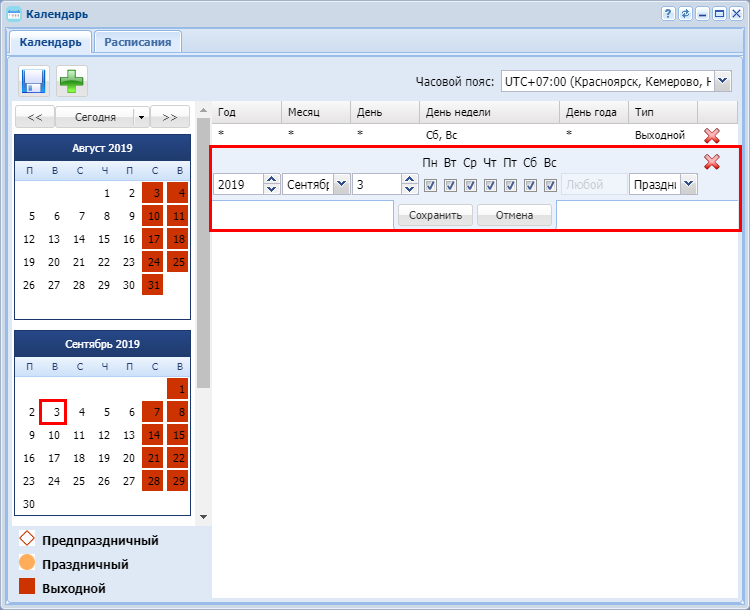
Нажать кнопку "Добавить" ("Add")
 для ручной настройки. Появится незаполненное расписание.
для ручной настройки. Появится незаполненное расписание.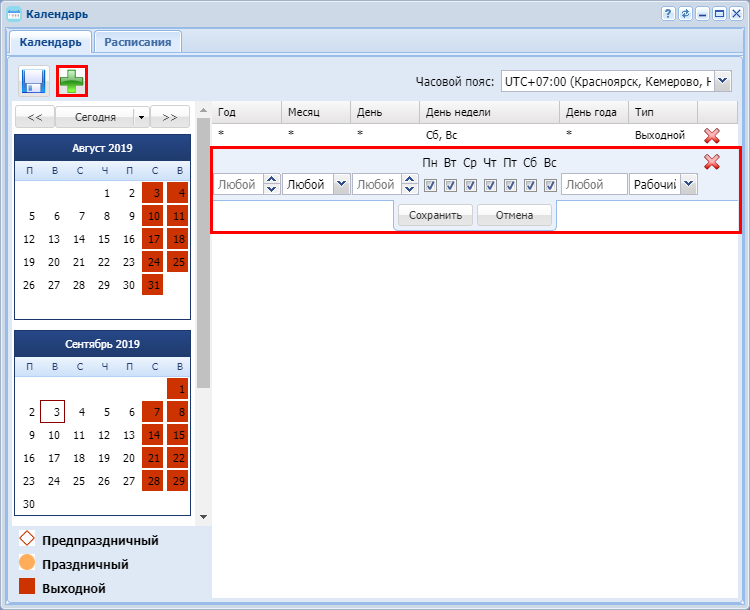
После внесения изменений нужно нажать кнопку "Сохранить"("Save")
 .
.Список услуг, которые активируются на настроенному расписанию
Переадресация по расписанию (Find Me)
Переадресация по расписанию и по неответу (Find Me No Response)
Вкладка "Расписание" ("Timetables")
На рисунке ниже представлены элементы навигации приложения.
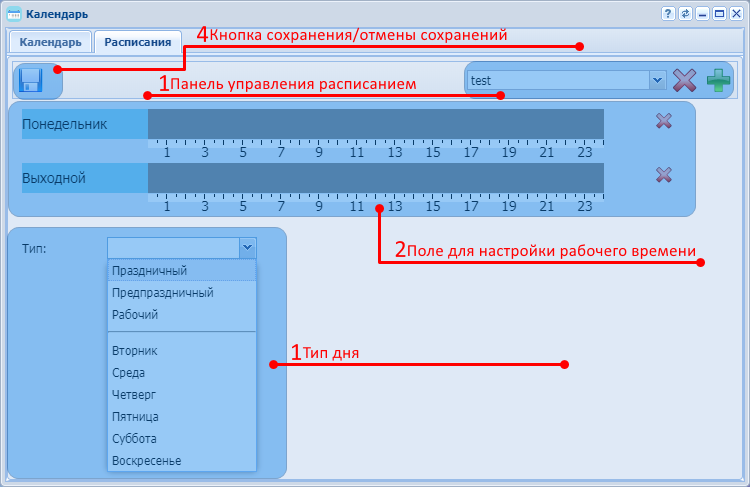
Панель управления расписаниями;
Поле для настройки рабочего времени;
Тип дня (рабочий, предпраздничный, праздничный, выходной), день недели;
Кнопки сохранения/отмены изменений.
Настройка нового расписания
Нажмите кнопку "Добавить"("Add")
 и введите название нового расписания.
и введите название нового расписания.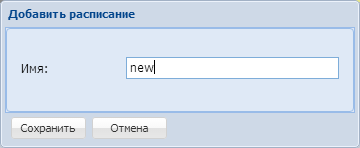
Выберите тип дня или день недели.
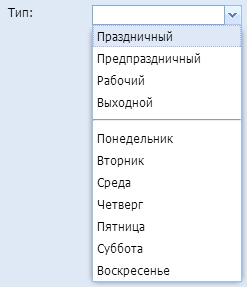
Нажав курсором мыши на временную шкалу выделите рабочее время. Временных интервалов может быть несколько.

Для сохранения расписания нажмите кнопку "Сохранить"("Save")
 .
.
